¿Cómo proteger archivos o carpetas para que no se eliminen accidentalmente?
Todos hemos estado en una situación en la que borraste un archivo, pero no querías hacerlo. No hubo aviso ni restricción que pudiera impedirte hacerlo. Si no eres tú, alguien que usa tu cuenta solo lo hizo por diversión. Entonces, ¿cómo se protege una carpeta de una eliminación accidental? Hay muchas maneras de hacerlo, y esta publicación te ayudará con eso. Sin embargo, siempre es una buena idea tener un sistema de respaldo para archivos importantes.
Proteja archivos(Files) o carpetas para que no se eliminen accidentalmente
- Usar la aplicación Prevenir
- Habilitar cuadro de diálogo de confirmación
- Cambiar permiso de seguridad
- Bóveda personal de OneDrive
- bloqueador de bits
1] Evitar la aplicación

Esta es nuestra herramienta Prevent(Prevent tool) interna que hace dos cosas. Primero, detiene operaciones como Cortar(Cut) , Copiar(Copy) , Pegar(Paste) , Eliminar(Delete) , acciones. En segundo lugar(Second) , atenua los elementos del menú contextual. Puede habilitarlo rápidamente cuando no esté cerca o cuando alguien más esté usando su cuenta.
2] Habilitar(Enable) el cuadro de diálogo de confirmación

Windows solía ofrecer un cuadro de diálogo de confirmación que aparecía cada vez que eliminaba un archivo.
Puede habilitarlo usando(You can enable it using) la configuración de la Papelera de reciclaje , el (Recycle Bin)Editor de directivas de grupo(Group Policy Editor) y la configuración del Registro . (Registry)Será útil darle una pista sobre lo que está haciendo y guardar los archivos y carpetas de vez en cuando.
3] Cambiar permiso de seguridad
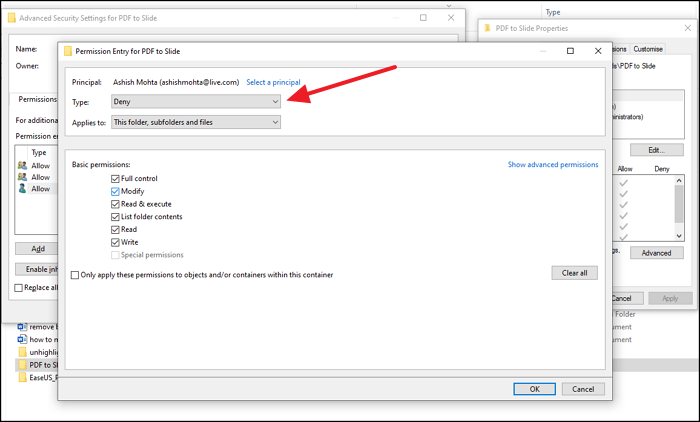
Si hay otra cuenta en la computadora que podría estar eliminando el archivo en la computadora, recomendamos cambiar la configuración de permisos para las carpetas que desea proteger. Puede eliminar permisos para modificar, leer, ejecutar, escribir y más.
- Haga clic derecho(Right-click) en el archivo que desea proteger y seleccione Propiedades
- Vaya a la pestaña Seguridad (Security)> Advanced y haga clic en deshabilitar herencia
- Seleccione Convertir permisos heredados en permisos explícitos en esta (Convert inherited permissions into explicit permissions on this object ) opción de objeto cuando aparezca.
- Haga clic(Click) en el usuario al que desea negarle el acceso y luego haga clic en Editar(Edit) .
- En el menú desplegable Tipo , seleccione (Type)Denegar(Deny) y haga clic en Aceptar
- Deberá repetir lo mismo con otras cuentas de usuario.
- Una vez hecho esto, haga clic en Aceptar para aplicar los cambios.
4] Bóveda personal de OneDrive

Una de las características más subestimadas de OneDrive es Personal Vault(OneDrive is Personal Vault) . Esta función le permite mover archivos dentro de ellos y solo se puede acceder a ellos después de la verificación.
Recomiendo encarecidamente que mueva todos los archivos dentro de él y trabaje con esta función. Cuando no se utiliza durante mucho tiempo, la bóveda se bloqueará sola. Esto asegura que nadie más tenga acceso a sus archivos.
5] BitLocker
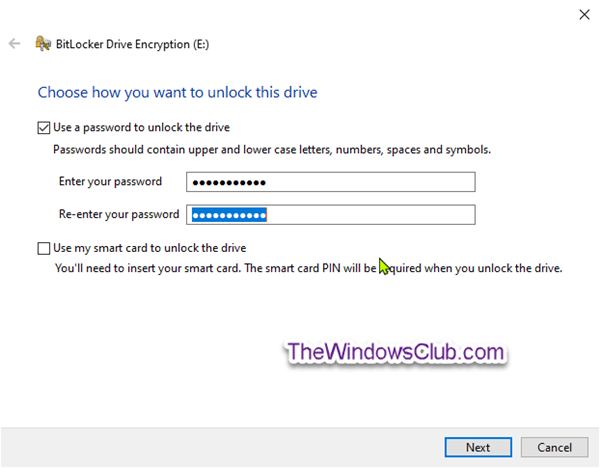
Si su computadora es compatible con BitLocker, puede optar por bloquear un controlador completo con una contraseña. No solo eso, sino que la unidad también está encriptada, asegurándose de que los archivos internos estén seguros y no se puedan eliminar. Si bien puede usarlo para la unidad principal, es mejor usarlo con unidades externas. Dado que BitLocker funciona a nivel de unidad, no puede bloquear una sola carpeta o archivo.
Sin embargo, funciona en particiones si mantiene todos sus datos de trabajo en una partición secundaria y la mantiene bloqueada.
Estos fueron algunos métodos útiles que pueden ayudarlo a evitar la eliminación accidental de archivos y carpetas, lo que podría deberse a usted o a otra persona.
Related posts
Cómo imprimir la lista de Files en un Folder en Windows 10
Cómo eliminar Programs de la Open con el menú en Windows 11/10
3 Ways a Combine Multiple PowerPoint Presentation Files
Cómo Repair Corrupted AVI Files PARA Free
¿Cuál es .AAE File Extension? ¿Cómo abrir .AAE Files?
Arreglar la opción de carpetas y archivos ocultos perdidos o dañados en Windows
Cómo enviar una invitación para una reunión en Outlook
¿No se pueden reproducir archivos AVI en Windows Media Player?
Cómo ver archivos de Mac en una PC con Windows
Cómo extraer archivos de un disco duro muerto
Cómo acceder a archivos de Mac desde una PC con Windows
Solucionar error de discrepancia de etiqueta de inicio de etiqueta final al abrir archivos DOCX
Cómo buscar texto dentro de varios archivos PDF a la vez
Ocultar archivos y carpetas en Windows (fácilmente pirateado)
6 formas de enviar archivos grandes como archivos adjuntos de correo electrónico
Cómo abrir archivos MDI
Cómo recuperar archivos de Windows usando un Live CD de Linux
Cómo abrir o extraer archivos RAR en Windows y Mac
Cómo leer y abrir archivos de extensión POT .PO .MO
